
メインメニューはユーザーインターフェースの上部にあります。ファイル"、"編集"、"表示"、"ジョブ "および "ツール "メニューの項目はそれぞれ、対応する適用機能を持つそれぞれのワークスペースのために特別に変更される。これらのメニューについては、「ジョブ」の一覧の説明などで適宜説明している。メインメニューを参照。

他のメニューとは対照的に、"ヘルプ "メニューは全ての表示でこれと同じである。
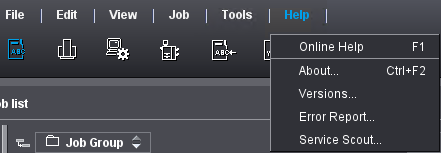
"ヘルプ"メニューには次の項目が含まれます:
"ヘルプ"メニュー | 機能 |
|---|---|
オンラインヘルプ | このコマンドで Prinect Cockpit のオンラインヘルプを開きます。Cockpit ユーザーインターフェイスで現在有効になっているオブジェクト、および、そのオブジェクトにヘルプジャンプがあるかどうかによって、有効なオブジェクトに関するヘルプが表示されます(コンテキスト識別ヘルプ)。ヘルプジャンプがない場合は、オンラインヘルプのスタートページが開きます。オンラインヘルプは F1 キーを使って開くこともできます。 |
情報 | このコマンドで情報ウィンドウを開きます。このウィンドウには、プリネクトプロダクションの最新バージョンと著作権に関する注意事項が表示されます。 |
バージョン | このコマンドで"Prinect Cockpit: バージョン情報"ウィンドウを開きます。このダイアログで項目を選択し、「コピー」でクリップボードにコピーすることができる。 現在インストールされているPrinect Productionバージョンとインストールされているメディアセットの情報が表示されます。 追加の機能として、Prinectサーバーにログイン済みのすべてのエンジンの名称とバージョンが表示されます。ここには、Prinect サーバーPCにインストールされていないエンジンも含まれます。プリネクトコックピットは、プリネクトメンテナンスセンター(PMC)のスーパーバイザーからバージョン情報を受け取ります。このリストを使って、登録されたエンジンのすべてのバージョンがプリネクトプロダクションのバージョンと適合するかどうかを素早く確認できます。 |
エラーレポート | このメニューコマンドで"エラーレポート"ダイアログを開きます。運転中にシステム制限されたエラーが発生する場合、このダイアログで該当エラーに関する説明を記録できます。このエラーレポートは、HEIDELBERGサービスからリモート会議で利用でき、エラーの修復に使用されます。 |
Service Scout | Service Scout "ウィンドウを開くには、このメニューコマンドを使用します。サービススカウトは、Prinectプロダクションシステムの作動中に関する情報を提供し、必要に応じてHEIDELBERGサービスに提供することができます。[Service Scout]ウィンドウを参照。 |
![]() 注記:いくつかのメニュー項目の横に、組み合わせキーが記載されています。これらのショートカットキーで、それぞれのメニューコマンドを直接呼び出せます。ショートカットキーおよびキーの組み合わせを参照。
注記:いくつかのメニュー項目の横に、組み合わせキーが記載されています。これらのショートカットキーで、それぞれのメニューコマンドを直接呼び出せます。ショートカットキーおよびキーの組み合わせを参照。
プライバシーポリシー | インプリント | Prinect Know How | Prinect Release Notes